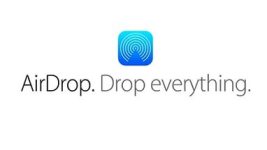
Apa itu AirDrop, untuk apa yang dibutuhkan? Bagaimana cara mengaktifkan dan menggunakan AirDrop di Mac dan iOS di iPhone?
Pada artikel ini kita akan berbicara tentang cara menggunakan fungsi AirDrop.
Opsi penurunan udara berjalan pada Mac untuk waktu yang lama. Ini memungkinkan Anda untuk mentransfer file dari PC ke telepon saat menghubungkannya ke satu Wi-Fi. Ketika iOS 7 baru keluar, maka fitur ini ditambahkan ke iPhone dan Aipads, tetapi dimungkinkan untuk mengirimkan data hanya di antara mereka.
Dengan kata lain, satu dan fitur yang sama bekerja secara terpisah pada setiap perangkat. Tetapi sudah dengan rilis iOS 8 dan iOS X Yosemite AirDrop dibuat universal dan sekarang memungkinkan Anda untuk mentransfer file antara gadget Apple mana pun.
- Untuk mentransfer data, Anda harus terlebih dahulu mengaktifkan WiFi dan Bluetooth. Selanjutnya klik pada file apa pun dan bagikan.
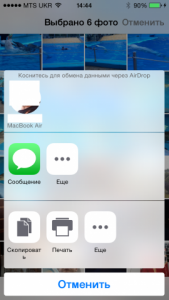
Menggunakan Penurunan Udara di iPhone
- Anda harus memiliki opsi "tersedia untuk semua" di drop udara Anda. Itu diaktifkan di pusat kendali, dimulai dengan menggesek. Ketika dokumen diperoleh, itu akan dimulai pada aplikasi yang benar. Misalnya, jika Anda mengirim snapshot, itu akan dimulai di galeri
- Untuk Mandat Data dari Mac, Anda harus mengklik file dan membagikannya dengan AirDrop
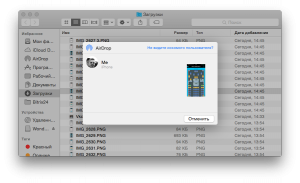
Transfer file melalui penurunan udara
- By the way, kecepatan transfer informasi cukup tinggi. Foto bergerak dalam sekejap, video besar tidak lebih dari dua menit. Ini disebabkan oleh koneksi langsung oleh Wi-Fi.
- Terkadang perangkat tidak menemukan satu sama lain. Untuk mengatasi masalah ini, cukup hubungkan kembali Bluetooth
Dan pada akhirnya, perlu untuk mengatakan lebih banyak tentang satu superstruktur yang akan membantu Anda melindungi diri dari penerimaan data yang tidak perlu. Sehingga seseorang telah mengelenai mengirimi Anda file, mengaktifkan opsi "Hanya Kontak". Terletak di pusat manajemen pusat dan pada tab Ardrop di Mac. Jadi, Anda akan dapat mengirimi Anda data hanya ke kontak Anda.
